Dalam artikel ini Anda akan mempelajari cara membuat daftar dan mengubah status untuk layanan systemd dan file unit di Ubuntu 20.04 Focal Fossa Linux Server/Desktop.
Dalam tutorial ini Anda akan mempelajari:
- Cara membuat daftar layanan dan file unit
- Cara mendaftar layanan yang berjalan/keluar/mati
- Cara membuat daftar layanan yang diaktifkan/dinonaktifkan
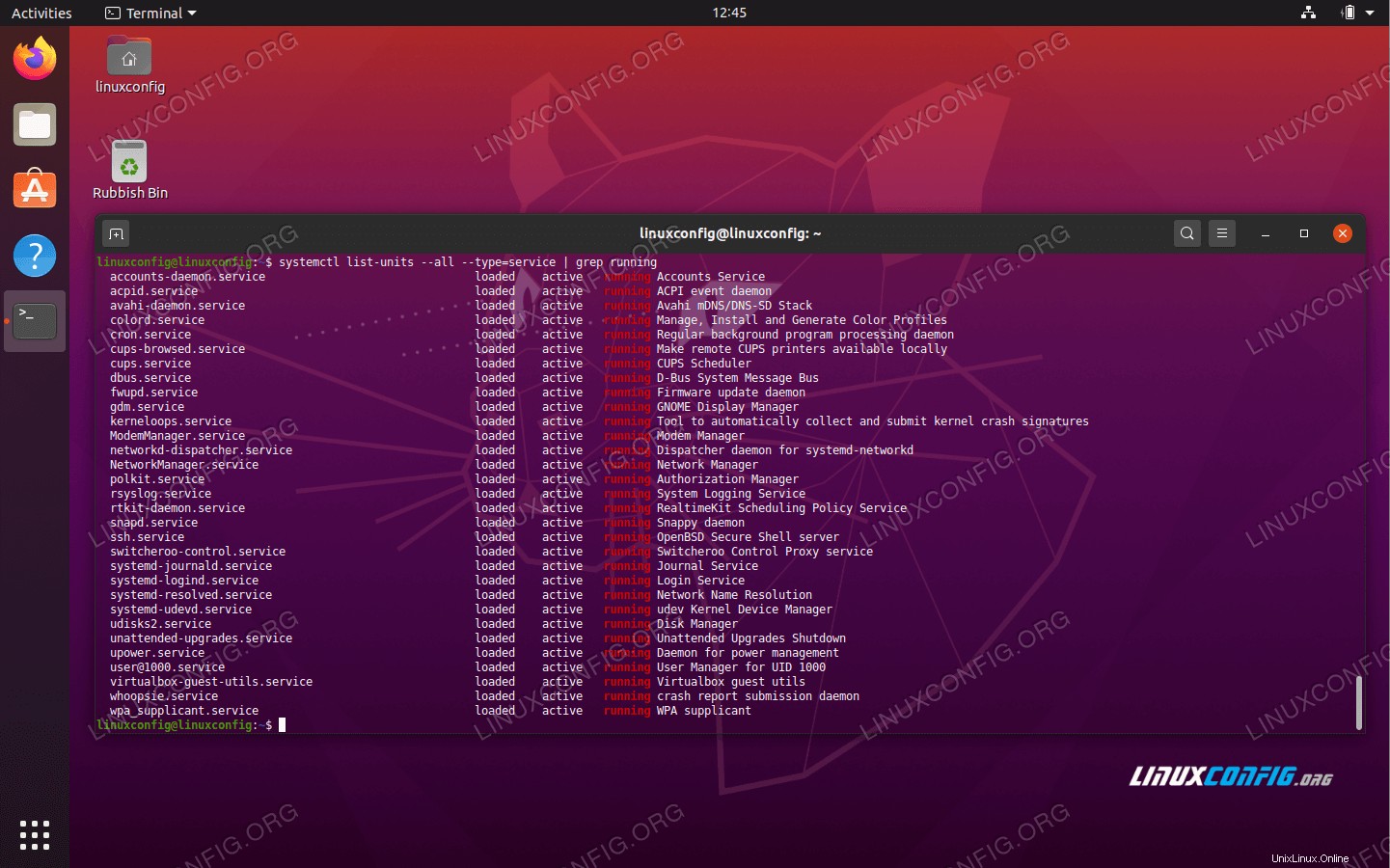 Ubuntu 20.04 daftar menjalankan layanan
Ubuntu 20.04 daftar menjalankan layanan Persyaratan dan Konvensi Perangkat Lunak yang Digunakan
| Kategori | Persyaratan, Konvensi, atau Versi Perangkat Lunak yang Digunakan |
|---|---|
| Sistem | Instal Ubuntu 20.04 atau upgrade Ubuntu 20.04 Focal Fossa |
| Perangkat Lunak | sistemd |
| Lainnya | Akses istimewa ke sistem Linux Anda sebagai root atau melalui sudo perintah. |
| Konvensi | # – membutuhkan perintah linux yang diberikan untuk dieksekusi dengan hak akses root baik secara langsung sebagai pengguna root atau dengan menggunakan sudo perintah$ – membutuhkan perintah linux yang diberikan untuk dieksekusi sebagai pengguna biasa yang tidak memiliki hak istimewa |
Layanan daftar Ubuntu 20.04 dengan contoh
-
Mencantumkan semua layanan
Untuk membuat daftar semua file unit layanan, jalankan perintah di bawah ini dari terminal Anda:
$ systemctl list-units --all --type=service --no-pager
-
Mencantumkan semua file unit systemd yang tersedia
-
Mencantumkan semua layanan aktif yang berjalan/keluar/mati
systemctlperintah dapat digunakan untuk mendaftar semua layanan yang sedang berjalan:$ systemctl list-units --all --type=service --no-pager | grep running
Untuk menampilkan semua layanan yang sudah keluar, jalankan:
$ systemctl list-units --all --type=service --no-pager | grep exited
Selanjutnya, untuk menampilkan semua layanan systemd yang berhenti/mati, jalankan:
$ systemctl list-units --all --type=service --no-pager | grep dead
Anda dapat memulai dan menghentikan layanan menggunakan
systemctlmemerintah. Misalnya untuk memulai layanan Apache2 kita dapat menjalankan:$ systemctl start apache2
Sebaliknya, untuk menghentikan layanan, jalankan:
$ systemctl stop apache2
-
Daftar status file unit layanan systemd yang diaktifkan/dinonaktifkan
Berikut
systemctlperintah akan mencantumkan semua layanan yang diaktifkan di Desktop/Server Ubuntu 20.04.$ systemctl list-unit-files | grep enabled
Di sisi lain untuk membuat daftar semua layanan yang dinonaktifkan, jalankan:
$ systemctl list-unit-files | grep disabled
Layanan yang diaktifkan akan dimulai secara otomatis setelah sistem di-boot ulang.
Gunakan
systemctlperintah untuk mengatur status layanan sebagai diaktifkan atau dinonaktifkan. Misalnya perintah berikut akan mengaktifkan layanan Apache2 untuk memulai selama startup boot sistem:$ sudo systemctl enable apache2
Atau untuk menonaktifkan layanan dari mulai setelah sistem reboot dijalankan:
$ sudo systemctl disable apache2
Perintah berikut akan menampilkan semua file unit systemd yang tersedia terlepas dari status dan jenisnya:
$ systemctl list-unit-files --no-pager
Gunakan grep perintah jika Anda mencari file unit tertentu. Misalnya perintah di bawah ini akan mencari apache2 berkas satuan:
$ systemctl list-unit-files --no-pager | grep apache2